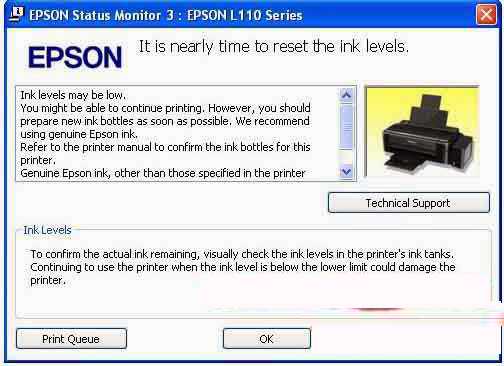Рассмотрим почему не включается принтер или МФУ Epson серии L «Фабрика Печати.» Это типовая неисправность многофункциональных устройств Epson L210, Epson L220, Epson L222, Epson L350, Epson L351, Epson L355, Epson L358, Epson L360, Epson L362, Epson L364, Epson L365, Epson L366, Epson L455, Epson L482, Epson L486, Epson L550, Epson L555, Epson L565, Epson L566. Данные аппараты по многим параметрам являются совместимыми, в них применяются одинаковые комплектующие и схожи инструкции по обслуживанию. Если принтер перестал включаться после промывки печатающей головки или сборки — разборки принтера, то будет полезна вторая половина статьи. В первой рассмотрим другие варианты
1) Шнур питания. Прозвонить — при необходимости заменить на новый.
2) Кнопка «Пуск», может быть выломана, иногда западает.
3) Блок питания. Снять блок легко. Проверяем, при необходимости заменить.
Разобрать принтер поможет руководство по обслуживанию — SERVICE MANUAL. Скачать для своего устройства бесплатно можно по ссылке:
Скачать для своего устройства бесплатно можно по ссылке:
Service Manual Epson L210, L211, L350, L351, L355, L358.
Service Manual Epson L220, L222, L360, L362, L364, L365, L366.
Service Manual Epson L550, L551, L555.
Service Manual Epson L565, L566
4) Материнская плата. Выходит из строя после короткого замыкания. Как правило этому предшествует неудачная промывка печатающей головки или разбор принтера. Нужно осмотреть демпферы (корпус и резиновые клапаны) на предмет протечки чернил.
При протечке демпферов головку и шлейф заливает чернилами, что приводит к КЗ. Нужно осмотреть шлейф и головку.
Контакты шлейфа осмотреть на предмет окисления, заломов и деформации. Прозвонить и заменить при необходимости. Осмотреть контакты печатающей головки, при обнаружении следов чернил — протереть и высушить.
Далее необходимо восстановить материнскую плату. Следуя руководству по обслуживанию разбираем принтер и снимаем плату.
Нас интересуют компонетны платы сгорающие в 90% случаев: 1) Микросхема шифратор, драйвер печатающей головки E09A92GA.
2) SMD предохранитель K (F).
В видео показано как самостоятельно проверить SMD предохранитель.
3) Транзисторы А2222 и С6144.
Как прозвонить транзисторы А2222 и С6144
Как правило микросхема, предохранитель и транзисторы сгорают одновременно, поэтому имеет смысл заменить всё сразу — ремкомплект.
Важно! После восстановления материнской платы, если вы сомневаетесь в исправности печатающей головки, попробуйте включить принтер с новой или Б/У, но заведомо исправной головкой. Если такой возможности нет, то включите принтер с отсоединённой головой. Если принтер включится и выдаст ошибку «the printhead is not connected» — будет установлено что плату отремонтировали. Далее нужно решить, если была выявлена и устранена неисправность шлейфа, одного из датчиков, или другая причина КЗ (кроме печатающей головки), то имеет смысл попробовать включить устройство со старой ПГ. Если причины КЗ не выявлены, то скорее всего при включении со старой ПГ плата снова сгорит, и целесообразнее не рисковать и заменить головку.
Если причины КЗ не выявлены, то скорее всего при включении со старой ПГ плата снова сгорит, и целесообразнее не рисковать и заменить головку.
Одной из проблем, с которой сталкиваются владельцы принтеров, является ситуация, в которой устройство печати банально не включается. То есть, пользователь нажимает на кнопку включения принтера, но после того как лампочка на корпусе загорается, ничего не происходит.
А чаще всего, принтер и вовсе никак не реагирует на нажатие кнопки питания.
Как решить данную проблему? Первым делом следует провести диагностику, для того чтобы выяснить главную причину возникновения проблемы. Причин может быть несколько, причем специалисты смогут определить их быстрее. Но если хочется сделать все своими силами, воспользуйтесь следующими рекомендациями.
Итак, если ваш принтер не включается, то одна из возможных причин заключается в коротком замыкании в каком-то из узлов устройства. Чтобы устранить данную причину выньте из принтера картридж, после чего включите его. Если должного эффекта подобное действие не принесло, тогда вам следует снять головку для печати. Убедились в том, что принтер не включается даже после этих действий? Значит короткое замыкание не связано ни с картриджем, ни с печатающей головкой.
Чтобы устранить данную причину выньте из принтера картридж, после чего включите его. Если должного эффекта подобное действие не принесло, тогда вам следует снять головку для печати. Убедились в том, что принтер не включается даже после этих действий? Значит короткое замыкание не связано ни с картриджем, ни с печатающей головкой.
Обратите внимание также на контактные площадки каретки, т.к. они могут быть залиты красящим веществом. Чтобы избежать усугубления данной ситуации с принтером, перед каждым действием обязательно отключайте кабель питания и нажимайте на кнопку, отвечающую за включение устройства. Благодаря этому вы поспособствуете разрядке конденсаторов блока питания, что, в свою очередь, минимизирует риски выхода из строя какого-то из модулей. Также обратите внимание на плату управления, предварительно отключив коннектор, идущий с блока питания, и измерьте напряжение на нём.
Возможные причины неисправности:
 Можно попытаться самостоятельно извлечь застрявший лист и попробовать заново включить прибор;
Можно попытаться самостоятельно извлечь застрявший лист и попробовать заново включить прибор;Принтер, как и любая техника – вещь не вечная, на определенном этапе он ломается. Но сами по себе поломки могут быть разными. Одно дело – определенные неполадки в работе, например, непонятный шум во время печати или периодическое зажевывание бумаги. Совсем другое – когда принтер попросту не включается.
Многих пугает такая проблема, другие же считают, что в этом нет ничего страшного, и такую поломку, как и любую другую, можно без труда устранить. Мы же скажем только одно – случаев, когда принтер перестает включаться, довольно много, они нередко повторяются, по большому счету эта проблема одна из наиболее распространенных, поэтому нужно рассмотреть самые разные причины возникновения такой неполадки и определиться, что же делать в том или ином случае.
Несмотря на всю абсурдность ситуации, иногда серьезная проблема решается всего за одну секунду – путем восстановления питания принтера. Так, может не быть контакта между вилкой и розеткой, может быть нарушен контакт в блоке питания или при входе питающего шнура в принтер. Проверьте, включен ли ваш принтер или МФУ в розетку, а если да, то просто проверьте контакты, пусть и не всегда, но нередко такой подход позволяет решить проблему.
Так, может не быть контакта между вилкой и розеткой, может быть нарушен контакт в блоке питания или при входе питающего шнура в принтер. Проверьте, включен ли ваш принтер или МФУ в розетку, а если да, то просто проверьте контакты, пусть и не всегда, но нередко такой подход позволяет решить проблему.
Иногда в ремонт приносят абсолютно исправную технику, которая не включается, но при подключении принтер начинает работать. Не спешите, проверьте наличие питания в квартире, исправность розетки, надежность контактов и так далее, поскольку если принтер резко перестал включаться, то, возможно, он просто не подключен к питанию.
Нередко принтер перестает включаться после определенного события – например, после резкого скачка напряжения во время ударов молнии. В таких случаях можно заподозрить перегорание блока питания или плат, установленных внутри устройств. И если в случае с блоком питания можно будет просто купить новый и заменить, то платы нужно будет приобрести и производить замену в сервисном центре.
В общем-то, случаи, когда принтер не включается из-за перегоревших элементов, являются одними из самых серьезных. Если они произошли, поскольку ремонт обойдется недешево, но предупредить подобные поломки несложно – достаточно поставить защитное устройство, которое выключит технику в случае резкого скачка напряжения в сети.
Если речь идет о принтере не с механическим управлением, а с наличием подсветки и дисплея, то он сам по себе может работать, но выход отдельных элементов может не запускать дисплей или приводить к отсутствию подсветки кнопок. Как следствие, будет создаваться впечатление, что принтер не включается. Впрочем, в таких случаях техника может даже запускаться, проверьте этот момент, если слышите, что при нажатии кнопки на включение принтер все же издает какие-то звуки.
Какой бы ни была ситуация, в ваших силах остается проверить лишь самые очевидные причины, из-за которых принтер может не включаться (вилка не воткнута в сеть, например).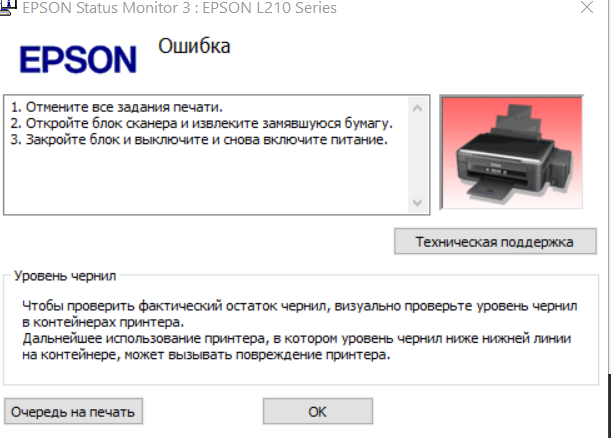 Если ничего подобного вы не обнаружили, то технику следует отнести в сервисный центр, чтобы установить истинный характер проблемы и уже затем определиться, как лучше ее решить.
Если ничего подобного вы не обнаружили, то технику следует отнести в сервисный центр, чтобы установить истинный характер проблемы и уже затем определиться, как лучше ее решить.
Одной из проблем, с которой сталкиваются владельцы принтеров, является ситуация, в которой устройство печати банально не включается. То есть, пользователь нажимает на кнопку включения принтера, но после того как лампочка на корпусе загорается, ничего не происходит. А чаще всего, принтер и вовсе никак не реагирует на нажатие кнопки питания.
Как решить данную проблему? Первым делом следует провести диагностику, для того чтобы выяснить главную причину возникновения проблемы. Причин может быть несколько, причем специалисты смогут определить их быстрее. Но если хочется сделать все своими силами, воспользуйтесь следующими рекомендациями.
Итак, если ваш принтер не включается, то одна из возможных причин заключается в коротком замыкании в каком-то из узлов устройства. Чтобы устранить данную причину выньте из принтера картридж, после чего включите его. Если должного эффекта подобное действие не принесло, тогда вам следует снять головку для печати. Убедились в том, что принтер не включается даже после этих действий? Значит короткое замыкание не связано ни с картриджем, ни с печатающей головкой.
Чтобы устранить данную причину выньте из принтера картридж, после чего включите его. Если должного эффекта подобное действие не принесло, тогда вам следует снять головку для печати. Убедились в том, что принтер не включается даже после этих действий? Значит короткое замыкание не связано ни с картриджем, ни с печатающей головкой.
Обратите внимание также на контактные площадки каретки, т.к. они могут быть залиты красящим веществом. Чтобы избежать усугубления данной ситуации с принтером, перед каждым действием обязательно отключайте кабель питания и нажимайте на кнопку, отвечающую за включение устройства. Благодаря этому вы поспособствуете разрядке конденсаторов блока питания, что, в свою очередь, минимизирует риски выхода из строя какого-то из модулей. Также обратите внимание на плату управления, предварительно отключив коннектор, идущий с блока питания, и измерьте напряжение на нём.
Возможные причины неисправности:
 Можно попытаться самостоятельно извлечь застрявший лист и попробовать заново включить прибор;
Можно попытаться самостоятельно извлечь застрявший лист и попробовать заново включить прибор;Не стоит списываться со счетов банальные причины вроде – плохо подсоединенных кабелей к принтеру. Для начала нужно тщательно проверить все контакты, только после этого углубляться в более детальную диагностику устройства.
Проводить детальный анализ компонентов устройства без специализированного оборудования нельзя, поэтому в случае, когда описанные способы окажутся не эффективными, единственный вариант для решения проблемы – это обратиться в сервисный центр.
Принтер не включается?
Принтер не включается ? Что делать? В чем проблема? Существует множество причин отказа печатающего устройства.
Если принтер не включается
 При выявлении неисправностей, нужно сменить розетку, блок питания или шнур, подсоединить провод, переключить тумблер в положение «включено».
При выявлении неисправностей, нужно сменить розетку, блок питания или шнур, подсоединить провод, переключить тумблер в положение «включено».Прибор подсоединен через внешний источник энергии? Необходимо проверить его соответствие типу печатающего устройства, работоспособность, правильность подключения. Принтеры HP, Canon, Samsung часто поставляются в комплекте с вторичным источником электропитания, который нужно использовать для корректной работы техники.
Напряжение на прибор подается, но он не работает? Следует определить, горит ли индикатор питания на печатающем устройстве. Если нет — отказал внутренний блок питания. Его нужно ремонтировать или заменить. Производить замену следует только в условиях сервисного центра.
Питание на прибор подается, индикатор горит, но принтер не включается ? Возможные причины неисправности:
— сгорел предохранитель на главной плате;
— застревает бумага в печатающем устройстве. Можно попытаться самостоятельно извлечь застрявший лист и попробовать заново включить прибор;
— требуется заправка картриджа;
— вышли из строя другие узлы и детали прибора.
Устранение неисправностей печатающих устройств должны проводить опытные специалисты в сервисном центре. Самостоятельные попытки решить проблемы с принтером могут привести к окончательному выходу техники из строя и как следствие, списанию оргтехники. Поэтому, если принтер не включается
Наша компания предлагает услуги оперативного и качественного ремонта печатающих устройств различных типов и моделей. Большой опыт работы, квалифицированный персонал, отличные знания техники, наличие мощной производственной базы и комплектующих — все это гарантирует быстрое устранение неисправностей печатающих устройств. На все виды работ предоставляется гарантия. Демократичные цены на услуги и отличное качество обслуживание делают сотрудничество с нами выгодным и приятным.
Сложный в сервисном центре может продлиться несколько дней, в случае ожидания поставки деталей под заказ. Во временное пользование клиенту предоставляется аналогичный работоспособный принтер из подменного фонда. Это избавит клиента от дискомфорта, связанного с отсутствием аппарата, и поможет решить текущие задачи распечатки документов.
Во временное пользование клиенту предоставляется аналогичный работоспособный принтер из подменного фонда. Это избавит клиента от дискомфорта, связанного с отсутствием аппарата, и поможет решить текущие задачи распечатки документов.
Обращайтесь, ваша техника будет работать, как новая!
Если у вас принтер Epson не включается, то вам следует первым делом блок питания. Блок питания должен выдавать напряжение 5 и 42В, то блок питания исправен и вам следует смотреть плату.
В этой статье мы рассмотрим случаи, когда горят и транзисторы, и микросхема шифратор и два резистора на 34-35 Ом. Когда горит микросхема шифратор, бесполезно менять транзисторы, они опять сгорят.
Когда горит микросхема шифратор, принтер не только не включается, но еще и свистит. Нужно менять все блоком, микросхему, транзисторы, резисторы. Как понять, что у вас сгорела микросхема и резисторы смотрите в этой статье, мы покажем на примере Epson T50.
Если нет возможности ремонтировать плату, рекомендуем приобрести новую плату в интернет магазине
.
На рисунке 1 показана Микросхема шифратор E09A7218A, точно понять что она сгорела можно прозвонив транзисторы, рисунок 2.
Рисунок 1.
Рисунок 2.
Распиновку транзисторов вы можете посмотреть в статье Параметры транзисторов Epson .
Еще одна особенность, если Collector прозвонить с землей, мультиметр покажет 0, рисунок 3.
Рисунок 3.
Итак, мы определились что транзисторы, микросхема неисправны, теперь нужно прозвонить два резистора на 34-35 Ом, рисунок 4,5.
Рисунок 4.
Рисунок 5.
Как видим они тоже неисправны, их тоже надо менять.
Выпаиваем транзисторы, резисторы, там ничего сложного. Меняем на исправные, рисунок 6. Транзисторы есть интернет магазине .
Рисунок 6.
Переходим к микросхеме шифратору E09A7218A. Шифратор смотрите в нашем интернет магазине . Феном прогреваем микросхему и дорожки, поддеваем его с одной стороны ждем немного, потом с другой. Снимаем тугоплавкое олово и меняем на другое, рисунок 7.
Рисунок 7.
Наживляем микросхему феном, дорабатываем паяльником следим что бы каждая ножка была припаяна и они не были спаяны вместе, рисунок 8.
Рисунок 8.
В итоге вы должны перепаять шифратор E09A7218A, транзисторы TT3034, TT3043, два 470 резистора по 34-35 Ом. Вставляем в принтер плату, включаем принтер. Принтер должен работать.
Сообщение и Свет | Проблема | Решение |
БУМАГА КОНЧИЛАСЬ Нет бумаги | В принтер не загружена бумага. | Загрузите бумагу в принтер. |
Бумага закончилась. | Удалите все распечатки или бумагу, оставшуюся в принтере. Загрузите больше бумаги. | |
ЗАГРУЗИТЕ РУЛОННУЮ БУМАГУ ЗАГРУЗИТЬ ЛИСТОВУЮ БУМАГУ Нет бумаги | Настройка источника бумаги в драйвере принтера отличается от настройки на панели управления. | Убедитесь, что настройка источника бумаги в драйвере принтера такая же, как и на панели управления. |
ЗАМЯТИЕ БУМАГИ Нет бумаги | Бумага застряла в принтере. | Удалите застрявшую бумагу. См. также Часто возникают проблемы с подачей или застреванием бумаги. |
КРЫШКА ОТКРЫТА | Передняя крышка открыта. | Закройте переднюю крышку. |
БУМАГА НЕ ОБРЕЗАНА Нет бумаги | Рулонная бумага не разрезана. | Обрежьте бумагу вручную, затем извлеките обрезанную бумагу из принтера. Когда отображается RELOAD PAPER, загрузите бумагу. |
Обрезанная бумага не отваливалась. | Удалите обрезанную бумагу из принтера. | |
БУМАГА НЕ ПРЯМАЯ Нет бумаги | Произошло проскальзывание, и бумага подавалась под углом. | Перезагрузите бумагу. См. раздел Часто возникают проблемы с подачей или замятием бумаги. |
ПЕРЕЗАГРУЗИТЕ БУМАГУ Нет бумаги | Бумага не может быть перевернута в положение для печати. | Удалите и снова загрузите бумагу, чтобы правый и нижний края были прямыми и совпадали с рядами перфорированных отверстий на принтере. См. «Работа с бумагой». |
Бумага выходит за пределы области печати. | ||
Бумага выходит за пределы горизонтальной области резки. | ||
Бумага выводится не полностью. | Обрежьте бумагу в прорези для вставки бумаги, затем снова загрузите бумагу. | |
Ошибка БУМАГА НЕ ОБРЕЗАНА устранена. | Перезагрузите бумагу. | |
Дополнительный автоматический приемный ролик не работает должным образом. | Проверьте, правильно ли работает блок. См. раздел «Устранение неполадок дополнительного автоматического натяжного ролика». | |
НАЖМИТЕ РЫЧАГ ВНИЗ Нет бумаги | Рычажок для бумаги был отпущен во время процесса печати или другой операции. | Установите рычаг для бумаги в зафиксированное положение. Для достижения наилучших результатов снова начните печать с самого начала. |
УДАЛИТЬ БУМАГУ Нет бумаги | Загруженная бумага слишком толстая для очистки печатающей головки. | Нажмите рычаг бумаги вниз, чтобы удалить бумагу. Очистка головок начинается автоматически. После очистки отображается сообщение PAPER OUT. Перезагрузите бумагу. |
НЕВОЗМОЖНО ПЕЧАТЬ | Если возникает ошибка или рычаг подачи чернил находится в верхнем положении, вы пытаетесь напечатать тестовый образец (проверка сопел, проверка состояния, выравнивание головки или образец толщины бумаги) из настроек SelecType. | Через 3 секунды сообщение исчезает. Нажмите кнопку Пауза, чтобы выйти из режима SelecType. Когда сообщение об ошибке или статусе появится снова, удалите и повторите печать тестового шаблона. |
ЗАКРАСИТЬ Y/LM/M/LC/C/K/LK | Чернильный картридж(и) пуст(ы). | Замените чернильный картридж (картриджи) в соответствии с показаниями индикаторов. См. Замена чернильных картриджей. |
НЕТ ЧЕРНИЛЬНОГО КАРТРИДЖА Y/LM/M/LC/C/K/LK | Картриджи с чернилами не установлены. | Установите картридж(и) с чернилами, как указано индикаторами. |
НЕПРАВИЛЬНЫЙ КАРТРИДЖ Y/LM/M/LC/C/K/LK | Установлены неправильные чернильные картриджи. | Используйте правильный картридж(и). |
ОШИБКА CSIC (подлежит уточнению) Y/LM/M/LC/C/K/LK | Чернильный картридж(и) не установлен(ы) или прикреплен(ы) неправильно. | Замените чернильный картридж(и). См. Замена чернильных картриджей. |
БАК ДЛЯ ОБСЛУЖИВАНИЯ ПОЛНЫЙ | Резервуар для обслуживания заполнен отработанными чернилами. | Замените бак обслуживания. См. Замена картриджей с черными чернилами. |
БЕЗ РЕЗЕРВУАРА ДЛЯ ТЕХНИЧЕСКОГО ОБСЛУЖИВАНИЯ (подлежит уточнению) | Отработанный бак не установлен или прикреплен неправильно. | Снова установите или прикрепите бак для обслуживания. См. Замена картриджей с черными чернилами. |
ОПЦИЯ ОШИБКА ИНТЕРФЕЙСА | Установлена неправильная плата I/F. | Установите правильную плату I/F после отключения питания. |
ЗАПРОС НА СЕРВИС.nnnnnnnn Все индикаторы мигают | Произошла фатальная ошибка. | Запишите номер ошибки «nnnnnnnn» и обратитесь к своему дилеру. См. Обращение в службу поддержки. |
|
| |||||||||||||||||||||||||||||||||
Решение проблем
Индикаторы ошибок
EPSON Status Monitor
Запуск проверки работы принтера
Если вы подключаетесь через интерфейс USB и у вас возникают проблемы с печатью, проблема может быть связана с вашим USB-подключением. Подробнее см. в разделе «Устранение неполадок USB».
Подробнее см. в разделе «Устранение неполадок USB».
Если ваша проблема не связана с USB, устранение неполадок с принтером лучше всего выполнять в два простых шага: сначала диагностируйте проблему, а затем применяйте возможные решения, пока проблема не будет устранена.
Информация, необходимая для диагностики и решения наиболее распространенных проблем, предоставляется онлайн-решением проблем, панелью управления принтера, утилитой EPSON Status Monitor или запуском проверки работы принтера. См. соответствующий раздел ниже.
Если у вас есть конкретная проблема, связанная с качеством печати, проблема с печатью, не связанная с качеством печати, или проблема с подачей бумаги, или если принтер вообще не печатает, обратитесь к соответствующему разделу в этой главе.
Для решения проблемы может потребоваться отменить печать. Подробнее см. в разделе Отмена печати.
[Верх]
Многие распространенные проблемы с принтером можно определить по индикаторам на панели управления принтера. Если принтер перестает работать, а индикаторы горят или мигают, воспользуйтесь следующей таблицей индикаторов панели для диагностики проблемы, а затем выполните рекомендуемые меры по устранению неполадок.
Если принтер перестает работать, а индикаторы горят или мигают, воспользуйтесь следующей таблицей индикаторов панели для диагностики проблемы, а затем выполните рекомендуемые меры по устранению неполадок.
Фары | Проблема и решение | |
Нет бумаги | ||
В принтер не загружен носитель. | При печати на листах бумаги: При печати на рулонной бумаге: | |
Бумажный зазор | ||
Загружена слишком толстая бумага или регулировочный рычаг находится в неправильном положении. | Установите рычаг регулировки в положение, соответствующее толщине бумаги, затем нажмите кнопку бумаги. | |
Замятие бумаги | ||
Бумага застряла в принтере. | При печати на листах бумаги: При печати на рулонной бумаге: | |
Ошибка резака | ||
Автоматический резак рулонной бумаги не может правильно обрезать рулонную бумагу. | Извлеките рулонную бумагу, затем снова загрузите ее в устройство подачи рулонной бумаги. | |
Ошибка положения рычага регулировки | ||
Рычаг регулировки установлен в положение . | Установите регулировочный рычаг в положение, соответствующее загруженной бумаге. | |
Низкий уровень чернил | ||
Чернильный картридж почти пуст. | Получите на замену черный (T0341), голубой (T0342), пурпурный (T0343), желтый (T0344), светло-голубой (T0345), светло-пурпурный (T0346), светло-черный (T0347) или матовый черный (T0348) чернильный картридж. . Чтобы определить, какой картридж почти пуст, проверьте мигающий индикатор чернил, соответствующий чернильному картриджу, или проверьте уровень чернил с помощью EPSON Status Monitor 3 (Windows) или EPSON StatusMonitor (Macintosh). | |
Ошибка цвета чернил | ||
Во время печати крайний левый чернильный картридж был заменен чернильным картриджем другого цвета. | Извлеките чернильный картридж и установите чернильный картридж того же цвета, что и изначально установленный. После этого принтер автоматически возобновит печать. | |
Чернила | ||
Чернильный картридж пуст или не установлен. | Замените черный (T0341), голубой (T0342), пурпурный (T0343), желтый (T0344), светло-голубой (T0345), светло-пурпурный (T0346), светло-черный (T0347) или матовый черный (T0348) чернильный картридж на новый. новый. Если ошибка об окончании чернил возникает после того, как печатающая головка перемещается в исходное положение, возможно, картридж с чернилами установлен неправильно. Переустановите чернильный картридж, пока он не встанет на место со щелчком. | |
Неправильный картридж | ||
Установленный чернильный картридж несовместим с принтером. | Замените несовместимый картридж на соответствующий черный (T0341), голубой (T0342), пурпурный (T0343), желтый (T0344), светло-голубой (T0345), светло-пурпурный (T0346), светло-черный (T0347) или матовый черный (T0348). ) картридж с чернилами. Дополнительные сведения см. в разделе Замена пустого чернильного картриджа. | |
Неправильно установленный картридж | ||
Чернильный картридж установлен неправильно. | Если печатающая головка находится в исходном положении, нажмите кнопку чернил, чтобы переместить печатающую головку в положение замены чернильного картриджа. Если печатающая головка находится в положении замены чернильного картриджа, извлеките и снова вставьте чернильный картридж. Затем продолжите установку картриджа. | |
Ошибка положения резака | ||
Автоматический нож для рулонной бумаги не вернулся в нужное положение. | Выключите принтер, а затем снова включите его. Если ошибка не устранена, обратитесь к своему дилеру. | |
Ошибка каретки | ||
Каретка печатающей головки забита бумагой или другим посторонним материалом и не может вернуться в исходное положение. | Выключите принтер. Откройте крышку принтера и вручную удалите всю бумагу или другие препятствия на пути прохождения бумаги. Затем снова включите принтер. Если ошибка не устранена, обратитесь к своему дилеру. | |
Неизвестная ошибка принтера | ||
Произошла неизвестная ошибка принтера. | Выключите принтер и обратитесь к своему дилеру. | |
[Верх]
Утилита EPSON Status Monitor предоставляет сообщения о состоянии и графический дисплей, показывающий текущее состояние принтера.
Если во время печати возникает проблема, в окне Progress Meter появляется сообщение об ошибке.
Когда чернила закончатся, нажмите кнопку How To в окне EPSON Status Monitor или Progress Meter, и EPSON Status Monitor шаг за шагом проведет вас через процедуру замены картриджа.
[Верх]
Если вы не можете определить источник проблемы, проверка работы принтера может помочь вам определить, связана ли проблема с принтером или компьютером.
Чтобы напечатать страницу проверки работы принтера, выполните следующие действия.
| Убедитесь, что принтер и компьютер выключены. |
| Отсоедините кабель от разъема интерфейса принтера. |
Если вы используете параллельный интерфейс, разблокируйте зажимы проводов с обеих сторон разъема интерфейса и при необходимости снимите разъем заземления.Затем отсоедините кабель от разъема интерфейса принтера.
| Убедитесь, что в податчик листов загружена бумага формата A4 или Letter. |
| Удерживая кнопку бумаги, нажмите кнопку питания, чтобы включить принтер. Затем отпустите только кнопку питания. Когда принтер начнет проверку работы, отпустите кнопку бумаги. |
Принтер распечатает страницу проверки работы, которая включает версию ПЗУ вашего принтера, код счетчика чернил и шаблон проверки дюз.
Сравните качество распечатанной контрольной страницы с образцом, показанным ниже. Если проблем с качеством печати нет, то с самим принтером все в порядке и проблема, вероятно, связана с настройками программного обеспечения принтера, настройками приложения, интерфейсным кабелем (обязательно используйте экранированный кабель) или самим компьютером.